电脑连接网线后有感叹号修复方法 电脑连接网线出现感叹号怎么办
更新时间:2023-04-11 13:38:35作者:jiang
为了保证电脑在运行程序时网络的稳定性,很多用户都会选择通过插入网线连接网络来进行上网,然而最近有些用户的电脑在连接网线的情况下,网络图标却出现了感叹号的提示,对此电脑连接网线后有感叹号修复方法呢?这里小编就来告诉大家电脑连接网线出现感叹号怎么办。
具体方法:
1、首先鼠标定位到电脑桌面,右键点击“显示设置”。
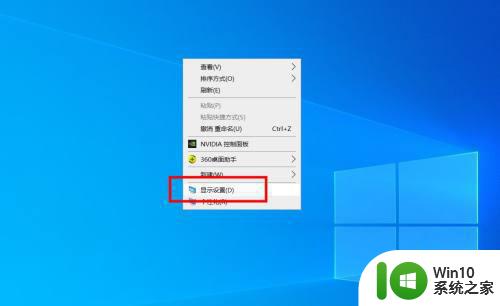
2、在电脑设置中,点击上方的“主页”。
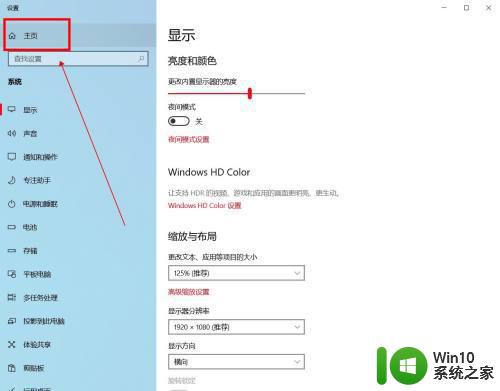
3、然后点击选择“网络和Internet”。
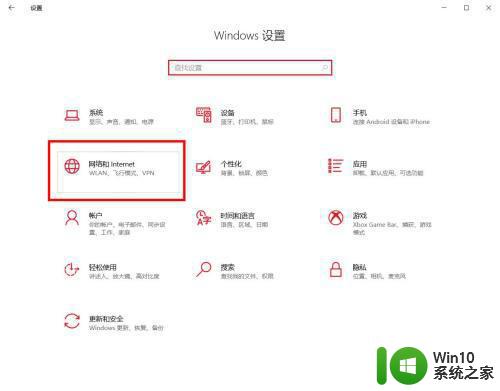
4、在网络状态中,点击“更改适配器选项”。
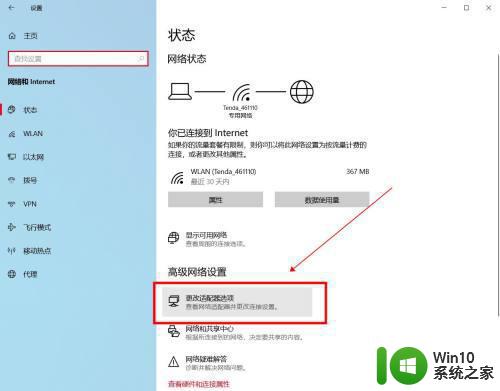
5、接着选择网络,右键点击“禁用”。
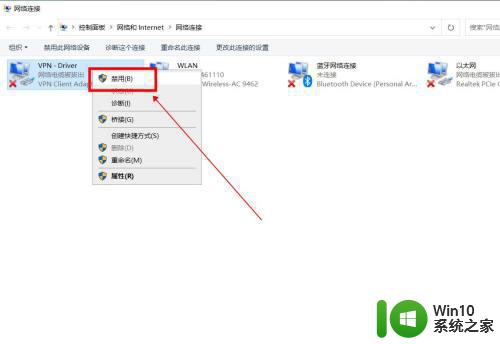
6、再次右键点击网络,点击“启用”选项即可。
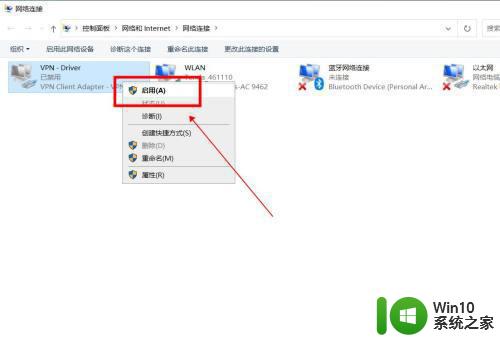
上述就是小编教大家的电脑连接网线出现感叹号怎么办了,有遇到相同问题的用户可参考本文中介绍的步骤来进行修复,希望能够对大家有所帮助。
电脑连接网线后有感叹号修复方法 电脑连接网线出现感叹号怎么办相关教程
- 网络一直有个感叹号是怎么回事 电脑网络连接显示感叹号无法连接无线网络
- 电脑上网络显示感叹号是怎么解决 电脑网络连接显示感叹号有限连接
- 电脑无线网显示感叹号的原因及解决办法 电脑无线网上出现感叹号的解决方法
- wifi已连接无法上网有个感叹号怎么修复 wifi已连接但无法上网有感叹号怎么解决
- 电脑上wifi已连接但有感叹号解决方法 电脑wifi已连接但是有个感叹号怎么办
- 电脑网络感叹号怎么解决 电脑网络连接显示感叹号无法连接
- wifi出现感叹号如何解决 wifi已连接但有感叹号怎么回事
- 电脑任务栏右下角网络连接图标出现黄色符号的解决方法 电脑任务栏网络连接图标黄色感叹号怎么回事
- 连到无线网络有感叹号别的电脑没问题怎么办 无线网络连接问题解决方法
- 电脑已连接wifi但有感叹号的处理方法 电脑已连接wifi但有感叹号怎么解决
- unknown device出现感叹号的处理方法 电脑unknown device感叹号怎么办
- 电脑上感叹号怎么按出来 电脑打感叹号的方法
- U盘装机提示Error 15:File Not Found怎么解决 U盘装机Error 15怎么解决
- 无线网络手机能连上电脑连不上怎么办 无线网络手机连接电脑失败怎么解决
- 酷我音乐电脑版怎么取消边听歌变缓存 酷我音乐电脑版取消边听歌功能步骤
- 设置电脑ip提示出现了一个意外怎么解决 电脑IP设置出现意外怎么办
电脑教程推荐
- 1 w8系统运行程序提示msg:xxxx.exe–无法找到入口的解决方法 w8系统无法找到入口程序解决方法
- 2 雷电模拟器游戏中心打不开一直加载中怎么解决 雷电模拟器游戏中心无法打开怎么办
- 3 如何使用disk genius调整分区大小c盘 Disk Genius如何调整C盘分区大小
- 4 清除xp系统操作记录保护隐私安全的方法 如何清除Windows XP系统中的操作记录以保护隐私安全
- 5 u盘需要提供管理员权限才能复制到文件夹怎么办 u盘复制文件夹需要管理员权限
- 6 华硕P8H61-M PLUS主板bios设置u盘启动的步骤图解 华硕P8H61-M PLUS主板bios设置u盘启动方法步骤图解
- 7 无法打开这个应用请与你的系统管理员联系怎么办 应用打不开怎么处理
- 8 华擎主板设置bios的方法 华擎主板bios设置教程
- 9 笔记本无法正常启动您的电脑oxc0000001修复方法 笔记本电脑启动错误oxc0000001解决方法
- 10 U盘盘符不显示时打开U盘的技巧 U盘插入电脑后没反应怎么办
win10系统推荐
- 1 萝卜家园ghost win10 32位安装稳定版下载v2023.12
- 2 电脑公司ghost win10 64位专业免激活版v2023.12
- 3 番茄家园ghost win10 32位旗舰破解版v2023.12
- 4 索尼笔记本ghost win10 64位原版正式版v2023.12
- 5 系统之家ghost win10 64位u盘家庭版v2023.12
- 6 电脑公司ghost win10 64位官方破解版v2023.12
- 7 系统之家windows10 64位原版安装版v2023.12
- 8 深度技术ghost win10 64位极速稳定版v2023.12
- 9 雨林木风ghost win10 64位专业旗舰版v2023.12
- 10 电脑公司ghost win10 32位正式装机版v2023.12